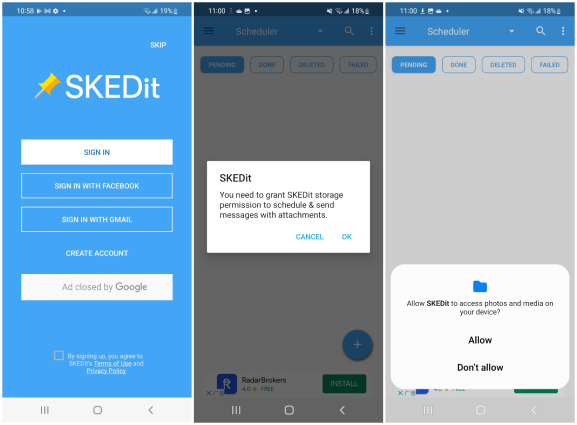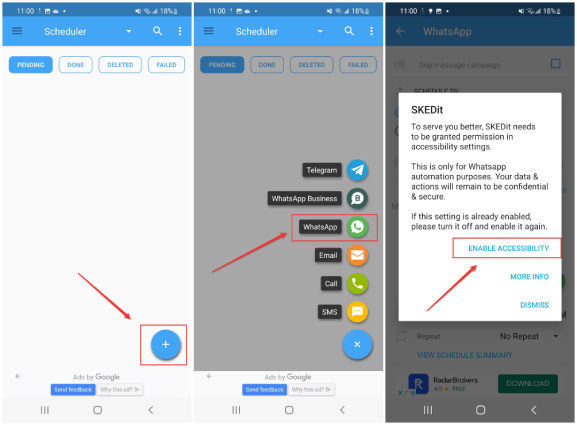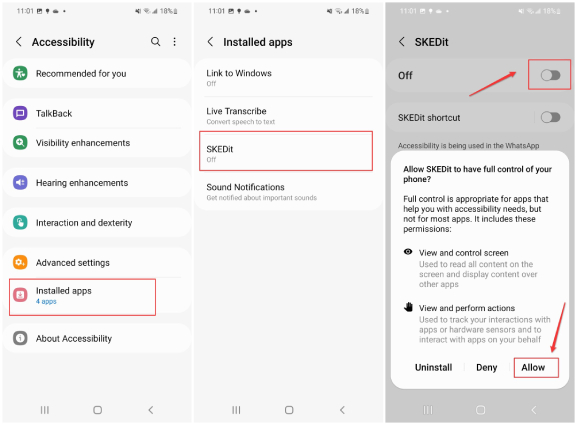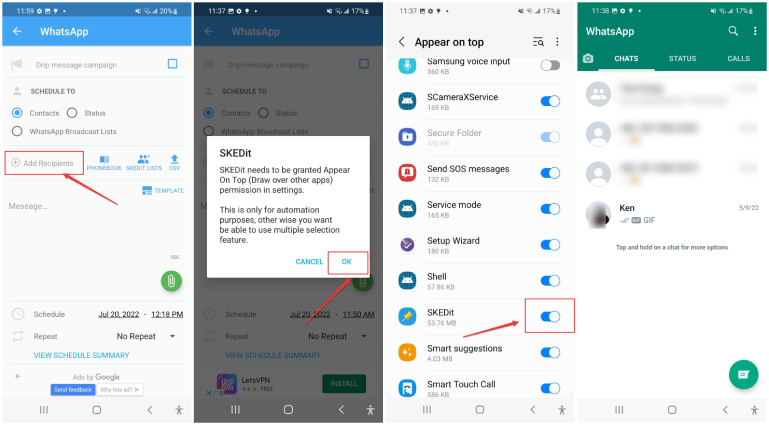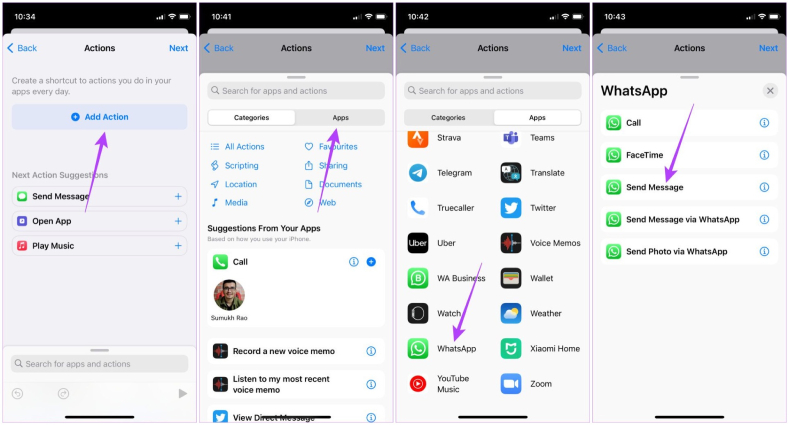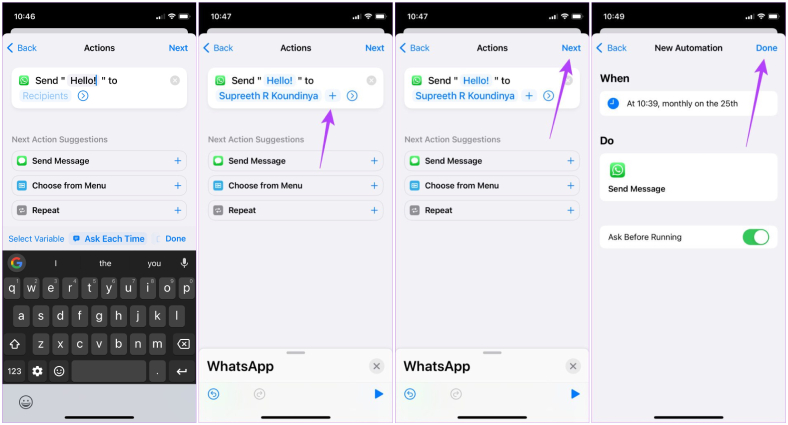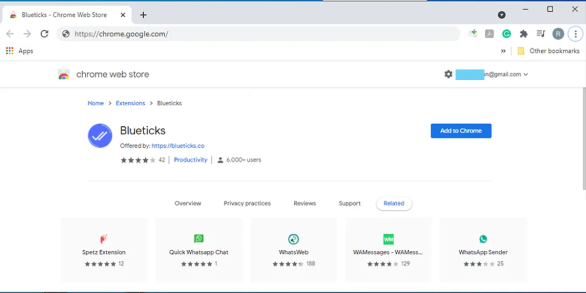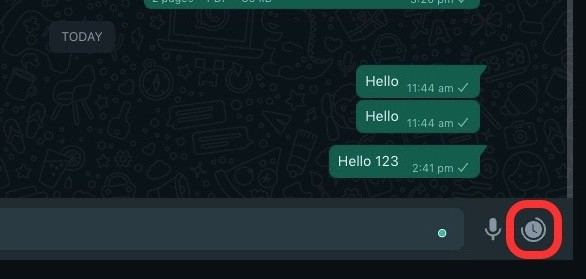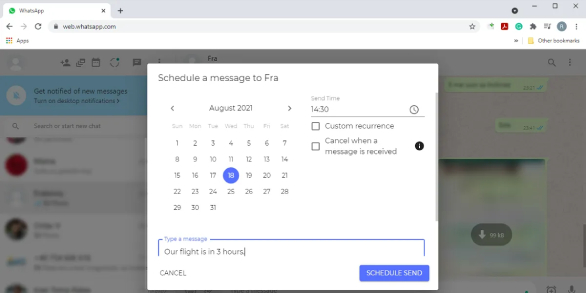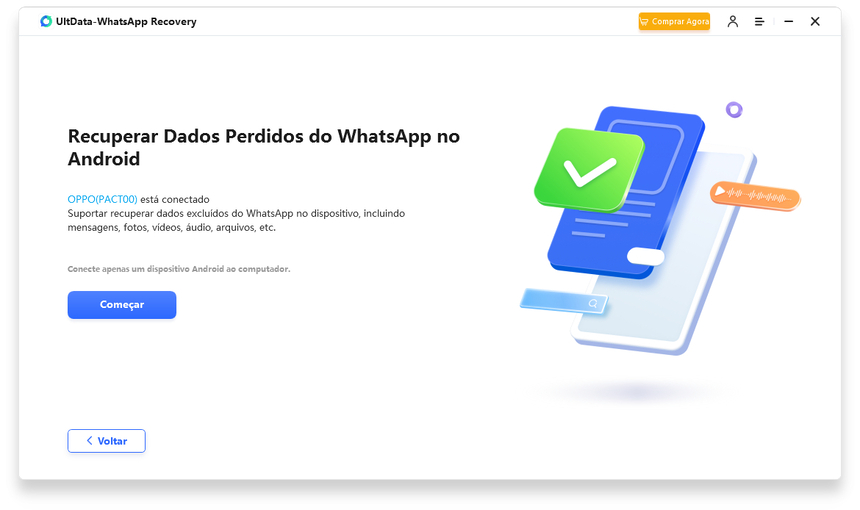Como Agendar Mensagens no WhatsApp? [Android/iPhone/Web]
Hoje em dia, quase todo mundo usa o WhatsApp para enviar e receber mensagens, compartilhar fotos e vídeos, fazer chamadas de vídeo, etc. Embora o WhatsApp tenha vários recursos extraordinários, uma função importante ainda não está disponível nele, que é a programação de mensagens.
Quando você está indo para uma viagem, mas tem algumas mensagens importantes para enviar no próximo dia, talvez queira definir um temporizador para que as mensagens do WhatsApp sejam enviadas. Você também pode querer enviar mensagens específicas para seus entes queridos para desejar-lhes em ocasiões especiais, como seus aniversários. Nessas condições, você deve estar se perguntando se é possível agendar uma mensagem no WhatsApp e como agendar mensagens no WhatsApp. Neste artigo, responderemos a todas as suas perguntas sobre esse assunto - agendamento de mensagens no WhatsApp.
Parte 1: É Possível Agendar Mensagens no WhatsApp?
Sim, é possível agendar uma mensagem no WhatsApp. Embora o WhatsApp não ofereça suporte oficialmente à função de agendamento de mensagens, ainda existem soluções alternativas para agendar mensagens no WhatsApp, independentemente de você ser usuário de Android, iPhone ou WhatsApp Web. Com alguns aplicativos de terceiros, como o SKEDit, o aplicativo Atalhos incorporado do iPhone ou a extensão Blueticks, você pode facilmente agendar uma mensagem pré-escrita no WhatsApp, que será enviada automaticamente em um horário específico para desejar feliz aniversário a alguém ou lembrar-se de uma tarefa importante a ser realizada.
Mas a próxima pergunta que deve estar te incomodando é como posso agendar uma mensagem no WhatsApp usando esses aplicativos. Bem, a resposta é realmente simples, continue lendo para descobrir.
Parte 2: Como Agendar Mensagens no WhatsApp?
A seguir, mostraremos como agendar mensagens no WhatsApp em dispositivos Android, iPhone e WhatsApp Web com a ajuda de diferentes aplicativos ou extensões de navegador.
2.1 Agendar Mensagens no WhatsApp no Android
Como mencionado anteriormente, existem alguns aplicativos de terceiros que podem fazer o trabalho de agendar mensagens no WhatsApp em dispositivos Android. Se você está procurando pelo aplicativo perfeito enquanto busca como agendar mensagens no WhatsApp em telefones Android, neste caso, o SKEDit é altamente recomendado.
As a free and all-in-one scheduling app, SKEDit allows you to schedule Emails, calls, FB posts and set schedule message in WhatsApp and Telegram. This 5-in-1 scheduler helps you to be on the right track for your scheduled tasks to perform on special occasions. Follow the steps given below to learn how to send scheduled messages on whatsapp using the SKEDit app.
- Acesse a Google Play Store, faça o download e instale o aplicativo SKEDit no seu telefone Android.
- Abra o aplicativo e faça login com sua conta do Facebook ou Gmail, ou você pode optar por criar uma conta.
-
Após fazer o login, toque em "OK" e depois em "Permitir" para conceder permissão ao SKEDit.

-
Toque no botão + no canto inferior direito para abrir os serviços de agendamento. Selecione o WhatsApp e você precisará ativar a acessibilidade para o SKEDit.

-
Toque em ATIVAR ACESSIBILIDADE > Apps instalados > SKEDit > ative a opção "Desativado" > Permitir para permitir que o SKEDit tenha controle total do seu telefone.

-
Toque em Adicionar destinatários > OK e conceda permissão para que o SKEDit apareça na parte superior. Toque em Adicionar destinatários novamente e escolha um destinatário da janela de conversas do WhatsApp.

- Toque em Adicionar destinatários > OK e conceda permissão para que o SKEDit apareça na parte superior. Toque em Adicionar destinatários novamente e escolha um destinatário da janela de conversas do WhatsApp.
-
Toque no ícone de marca de seleção e pronto! Você concluiu o agendamento de mensagens do WhatsApp no Android.

NOTA: Você receberá uma notificação quando o horário agendado chegar, se você habilitar a opção "Perguntar antes de enviar". Se você mantiver a opção desativada, será necessário remover o bloqueio de tela do seu telefone e desativar a otimização da bateria do seu telefone.
2.2 Agendar Mensagens no WhatsApp no iPhone
Se você está usando o WhatsApp em um iPhone e não sabe como agendar mensagens do WhatsApp no iPhone, temos a solução para você. Devido às restrições de política da loja de aplicativos da Apple, aplicativos de terceiros não podem controlar tarefas de tela automaticamente. No entanto, você pode agendar mensagens no WhatsApp confiando no aplicativo Atalhos integrado do iPhone.
Veja como agendar mensagens do WhatsApp no iPhone:
- Acesse o aplicativo Atalhos no seu iPhone e toque na guia Automação na parte inferior central.
- Selecione "Criar Automação Pessoal" e toque em "Horário" na próxima tela.
-
Defina um horário e data de agendamento em que suas mensagens do WhatsApp serão enviadas e toque em "Avançar" no canto superior direito.

- Toque em "Adicionar Ação", depois em "Apps" na tela que aparece e selecione o WhatsApp
-
Entre as opções apresentadas, selecione "Enviar Mensagem".

-
Digite a mensagem que deseja enviar no horário agendado e escolha um destinatário. Quando terminar, toque em Avançar e, em seguida, toque em Concluído para salvar a automação.

NOTA: Caso queira automatizar totalmente esse processo, mantenha a opção Perguntar Antes de Executar desativada. Caso contrário, o Atalho não será executado e a mensagem do WhatsApp não será enviada no horário agendado.
2.3 Agendar Mensagens no WhatsApp Web
Para usuários do WhatsApp Web, a solução alternativa para agendar mensagens no WhatsApp é usar a extensão Blueticks para o Google Chrome em seu computador. Sem mais delongas, aqui está como agendar mensagens no WhatsApp Web.
- Vá até a Chrome Web Store no seu Google Chrome.
-
Pesquise por "Blueticks" e clique em "Adicionar ao Chrome".

- Quando o Blueticks estiver instalado, abra o WhatsApp Web no seu navegador Google Chrome.
- Se você ainda não está conectado, escaneie o código exibido no seu computador com o aplicativo móvel do WhatsApp para fazer login na sua conta do WhatsApp no computador.
- Depois de fazer o login, selecione um contato ou grupo para quem você deseja enviar as mensagens do WhatsApp agendadas.
-
Clique no ícone em forma de relógio ao lado do botão de microfone do WhatsApp para abrir a janela do Agendador de Mensagens do WhatsApp.

- Digite a sua mensagem e defina a data e hora em que deseja que a mensagem seja enviada.
-
Clique em AGENDAR ENVIO e pronto!

A mensagem do WhatsApp agendada permanecerá na cor azul até ser enviada no horário programado. Antes do envio, você ainda pode editar o horário e a mensagem usando o ícone de caneta.
Artigo Relacionado: Como Usar o WhatsApp Web no PC, Celular ou Tablet
Dica Bônus: Como Recuperar Mensagens do WhatsApp Excluídas no Android e iPhone
Muitos usuários de Android enfrentam o problema de perda de dados. O WhatsApp possui um recurso interno que permite o backup diário de dados, se você tiver habilitado essa opção. Ao ativar esse recurso, você pode facilmente restaurar suas mensagens excluídas a partir do Google Drive ou iCloud. Mas se você nunca habilitou esse recurso único, não precisa entrar em pânico. Veja como recuperar mensagens do WhatsApp excluídas no Android e iPhone sem backup.
e você é uma pessoa que não tem backup dos dados perdidos, não tem escolha melhor do que usar o Tenorshare UltData WhatsApp Recovery. Aqui, vamos utilizar o exemplo de como recuperar mensagens do WhatsApp no Android.
-
Baixe o UltData WhatsApp Recovery no seu PC. Após a instalação, abra o programa e clique em "Dispositivo" para recuperar os dados do WhatsApp.

-
Conecte o seu dispositivo móvel ao computador usando um cabo USB. Siga as instruções na tela para permitir a depuração USB e realizar o processo.

-
Após a detecção do seu dispositivo móvel, clique no botão Iniciar para detectar as mensagens excluídas no seu Android.

-
Faça login na sua conta do WhatsApp, siga o guia na tela para fazer o backup dos seus dados do WhatsApp e clique em "Backup Concluído! Continuar". Em seguida, os dados do WhatsApp serão escaneados pelo Android Data Recovery.

-
As mensagens excluídas foram recuperadas e você pode visualizá-las. Selecione qualquer arquivo para restaurar e recuperar, clicando no botão Recuperar.

Conclusão
Se você é uma pessoa esquecida que frequentemente esquece de desejar feliz aniversário aos seus entes queridos em ocasiões especiais, é recomendado que você agende suas mensagens. Você pode usar aplicativos de terceiros como o SKEDit para agendar suas mensagens no Android, usar Atalhos para enviar mensagens agendadas no WhatsApp do iPhone e enviar mensagens agendadas no WhatsApp Web com a ajuda do Blueticks.
Caso você tenha excluído acidentalmente suas mensagens do WhatsApp durante o processo de agendamento de mensagens, não se preocupe. Você pode recuperar suas mensagens excluídas mesmo se não tiver um backup dos dados, usando o Tenorshare UltData WhatsApp Recovery. Basta selecionar o arquivo para recuperar e pronto. Todos os dados perdidos serão restaurados no WhatsApp.
- Recuperar dados excluídos do WhatsApp diretamente;
- Suporta escanear backup criptografados do iTunes;
- Suporte 7+ tipos de arquivo (contatos, fotos, chats, mensagens de voz, etc.);
- Compatível com o iOS 16/17 e Android 12/13;

UltData WhatsApp Recovery
Melhor Software de Recuperação de Dados do WhatsApp
Maior Taxa de Recuperação de Dados